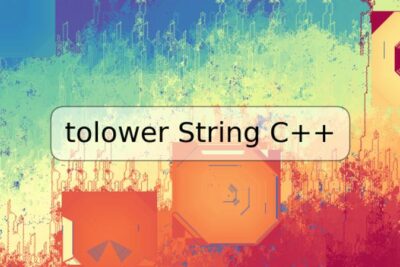
LVM: Añadir un nuevo disco a un volumen

En este artículo, aprenderemos a agregar un nuevo disco a un volumen utilizando Logical Volume Manager (LVM). LVM es una herramienta de gestión de volúmenes lógicos para Linux que nos permite agregar, eliminar y modificar discos duros en caliente sin interrupción en el servicio. Nos centraremos en agregar un nuevo disco a un volumen existente sin perder datos.
Requisitos previos
- Sistema operativo Linux instalado
- Conocimientos básicos de la línea de comandos
- Disco duro disponible y no asignado
Pasos para agregar un nuevo disco a un volumen
Paso 1: Verificar la información del disco
Lo primero que debemos hacer es verificar la información del disco duro que queremos agregar al sistema. Para hacer esto, podemos utilizar el comando fdisk -l. Este comando lista la información de los discos duros en el sistema, incluyendo su tamaño, tipo y particiones.
Paso 2: Particionar el nuevo disco
Si el nuevo disco no tiene particiones, debemos crear una utilizando la herramienta fdisk. Podemos utilizar el comando fdisk /dev/sdX (donde X es la letra del disco que queremos particionar) para abrir la herramienta y crear la partición. Si el disco ya tiene una partición, podemos saltar este paso.
Paso 3: Crear un nuevo Physical Volume (PV)
Una vez que tenemos la nueva partición, podemos crear un nuevo Physical Volume (PV) en ella utilizando el comando pvcreate /dev/sdX1 (donde X es la letra del disco y 1 es el número de la partición que acabamos de crear).
Paso 4: Extender el Volume Group (VG) existente
Después de crear el nuevo PV, debemos agregarlo al Volume Group (VG) existente en el sistema utilizando el comando vgextend nombre_del_volumen /dev/sdX1 (donde nombre_del_volumen es el nombre del VG existente y /dev/sdX1 es el nuevo PV que acabamos de crear).
Paso 5: Extender el Logical Volume (LV) existente
Por último, debemos extender el Logical Volume (LV) existente para utilizar el nuevo espacio de almacenamiento. Podemos hacer esto utilizando el comando lvextend -L +100G /dev/nombre_del_volumen/nombre_del_lv (donde nombre_del_volumen es el nombre del VG existente y nombre_del_lv es el nombre del LV existente que queremos extender).
Ejemplo de código
A continuación, se muestra un ejemplo de cómo agregar un nuevo disco a un volumen existente:
fdisk -l (verificar información del disco)
fdisk /dev/sdb (crear una nueva partición en el disco)
pvcreate /dev/sdb1 (crear un nuevo Physical Volume)
vgextend vg01 /dev/sdb1 (agregar el nuevo PV al Volume Group existente)
lvextend -L +100G /dev/vg01/lv01 (extender el Logical Volume existente en 100G)
Conclusión
En este artículo, hemos aprendido cómo agregar un nuevo disco a un volumen existente utilizando LVM. Este proceso nos permite extender la capacidad de almacenamiento de nuestro sistema sin interrupciones en el servicio y sin perder datos. Es importante recordar verificar la información del disco, crear una partición si es necesario, crear un nuevo Physical Volume, agregarlo al Volume Group existente y, por último, extender el Logical Volume existente.
Preguntas frecuentes
¿Qué es LVM?
LVM es una herramienta de gestión de volúmenes lógicos para Linux que nos permite agregar, modificar y eliminar discos duros en caliente sin interrupción en el servicio.
¿Por qué debo utilizar LVM?
LVM nos permite extender la capacidad de almacenamiento de nuestro sistema sin interrupciones en el servicio y sin perder datos. También nos permite crear un sistema de archivos más flexible y escalable.
¿Puedo agregar varios discos a un mismo volumen?
Sí, podemos agregar varios discos a un mismo volumen utilizando los mismos pasos descritos en este artículo. En el paso 3, debemos crear un nuevo PV para cada disco que queramos agregar y en el paso 4, agregarlos al mismo Volume Group existente.
¿Puedo quitar un disco de un volumen existente?
Sí, podemos quitar un disco de un volumen existente utilizando el comando pvmove. Este comando nos permite mover los datos de un disco de un PV a otro PV. Después de mover los datos, podemos quitar el disco del volumen y eliminar el Physical Volume correspondiente.












Deja una respuesta